Justage/Wartung
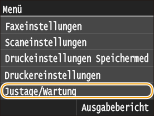 |
|
Zu allen Einstellungen zur Justage und zur Wartung ist eine kurze Erläuterung angegeben. Die Standardeinstellungen sind mit einem Kreuz (
 ) markiert. ) markiert. |
Kopiertes Bild justieren
Stellen Sie die Gradation und die Dichte in Kopien ein. Justage der Gradation (Farbabstufungen) und Dichte für Kopieraufträge
Zeitpunkt für Benachr. zur Patronenvorbereitung anzeigen
Legen Sie den Anzeigezeitpunkt für die Meldung fest, mit der Sie benachrichtigt werden, dass sich in den Tonerpatronen nur noch wenig Toner befindet.
|
Auto
 Anwenderdef.
|
<Menü>  <Einstellungen Systemverwaltung>
<Einstellungen Systemverwaltung>  <Zeitpunkt für Benachr. zur Patronenvorbereitung anzeigen>
<Zeitpunkt für Benachr. zur Patronenvorbereitung anzeigen>  <Anwenderdef.>
<Anwenderdef.>  Prüfen Sie den Tonerstand
Prüfen Sie den Tonerstand  <Anwenden>
<Anwenden> 

 <Einstellungen Systemverwaltung>
<Einstellungen Systemverwaltung>  <Zeitpunkt für Benachr. zur Patronenvorbereitung anzeigen>
<Zeitpunkt für Benachr. zur Patronenvorbereitung anzeigen>  <Anwenderdef.>
<Anwenderdef.>  Prüfen Sie den Tonerstand
Prüfen Sie den Tonerstand  <Anwenden>
<Anwenden> 

Druckerdichte
Stellen Sie dies ein, wenn gedruckter Text oder dünne Linien blass erscheinen.
|
Neun Stufen
|
<Menü>  <Justage/Wartung>
<Justage/Wartung>  <Druckerdichte>
<Druckerdichte>  Tippen Sie auf
Tippen Sie auf  /
/  , um die Tonerdichte einzustellen
, um die Tonerdichte einzustellen  <Anwenden>
<Anwenden> 

 <Justage/Wartung>
<Justage/Wartung>  <Druckerdichte>
<Druckerdichte>  Tippen Sie auf
Tippen Sie auf  /
/  , um die Tonerdichte einzustellen
, um die Tonerdichte einzustellen  <Anwenden>
<Anwenden> 

Toner sparen
Sie können beim Kopieren, Drucken von empfangenen Faxen und Berichtsdruck Toner sparen.
|
Aus
 Ein
|
<Menü>  <Justage/Wartung>
<Justage/Wartung>  <Toner sparen>
<Toner sparen>  Wählen Sie <Aus> oder <Ein>
Wählen Sie <Aus> oder <Ein> 

 <Justage/Wartung>
<Justage/Wartung>  <Toner sparen>
<Toner sparen>  Wählen Sie <Aus> oder <Ein>
Wählen Sie <Aus> oder <Ein> 

Spezielle Verarbeitung
Wenn die Ergebnisse beim Drucken auf Spezialpapier nicht zufriedenstellend sind, können Sie mit den folgenden Einstellungen möglicherweise die Gesamtqualität der Ausdrucke verbessern.
Spezialdruckmodus A
Je nach Papiertyp oder Umgebungsbedingungen können Streifen auf Ausdrucken erscheinen. In diesem Fall kann die Einstellung dieser Option das Problem beheben. Der Verbesserungseffekt ist am schwächsten mit <Modus 1> und am stärksten mit <Modus 4>.
|
Aus
Modus 1
 Modus 2
Modus 3
Modus 4
|
<Menü>  <Justage/Wartung>
<Justage/Wartung>  <Spezielle Verarbeitung>
<Spezielle Verarbeitung>  <Spezialdruckmodus A>
<Spezialdruckmodus A>  Wählen Sie den Modus
Wählen Sie den Modus 

 <Justage/Wartung>
<Justage/Wartung>  <Spezielle Verarbeitung>
<Spezielle Verarbeitung>  <Spezialdruckmodus A>
<Spezialdruckmodus A>  Wählen Sie den Modus
Wählen Sie den Modus 

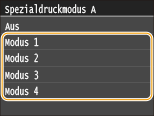
 |
|
Beim Drucken vom Computer hat die Einstellung des Druckertreibers Priorität. Wenn die Einstellung von [Grafikmodus] im Druckertreiber auf [Modus UFR II] geändert wird, hat die am Bedienfeld vorgenommene Einstellung Priorität. Schlieren erscheinen auf den Ausdrucken
Diese Option kann nicht eingestellt werden, wenn <Barcode-Anpassungsmodus> auf <Modus 1> bis <Modus 3> gesetzt ist. Barcode-Anpassungsmodus
Die Druckdichte wird heller, wenn Sie eine stärkere Verbesserung wählen. Sie kann aber dazu führen, dass Kanten weniger scharf und Details grober wiedergegeben werden.
Wenn das Problem trotz Einstellung dieser Option nicht behoben ist, setzen Sie <Spezialdruckmodus D> auf <Ein>. Spezialdruckmodus D
|
Spezialdruckmodus U
In Abhängigkeit von Papiertyp oder Umgebungsbedingungen (insbesondere, wenn Sie auf schwerem Papier drucken oder das Gerät in einer Umgebung mit niedriger Luftfeuchtigkeit verwenden) können Tonerflecken und -spritzer um gedruckte Zeichen, Grafiken usw. erscheinen. In diesem Fall kann die Einstellung dieser Option auf <Ein> dieses Problem beheben.
|
Aus
 Ein
|
<Menü>  <Justage/Wartung>
<Justage/Wartung>  <Spezielle Verarbeitung>
<Spezielle Verarbeitung>  <Spezialdruckmodus U>
<Spezialdruckmodus U>  <Ein>
<Ein> 

 <Justage/Wartung>
<Justage/Wartung>  <Spezielle Verarbeitung>
<Spezielle Verarbeitung>  <Spezialdruckmodus U>
<Spezialdruckmodus U>  <Ein>
<Ein> 

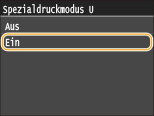
 |
|
Wenn Sie diese Option auf <Ein> einstellen, kann die Druckqualität in Abhängigkeit von Papiertyp oder Betriebsumgebung (genauer gesagt, wenn Sie auf dünnem Papier drucken oder das Gerät in einer Umgebung mit hoher Luftfeuchtigkeit verwenden) geringer sein.
|
Spezialdruckmodus V
Wenn sich das bedruckte Papier wellt, weil es Feuchtigkeit absorbiert hat, stellen Sie diese Option ein. Der Verbesserungseffekt ist stärker mit <Modus 2> als mit <Modus 1>.
|
Aus
 Modus 1
Modus 2
|
<Menü>  <Justage/Wartung>
<Justage/Wartung>  <Spezielle Verarbeitung>
<Spezielle Verarbeitung>  <Spezialdruckmodus V>
<Spezialdruckmodus V>  Wählen Sie den Modus
Wählen Sie den Modus 

 <Justage/Wartung>
<Justage/Wartung>  <Spezielle Verarbeitung>
<Spezielle Verarbeitung>  <Spezialdruckmodus V>
<Spezialdruckmodus V>  Wählen Sie den Modus
Wählen Sie den Modus 

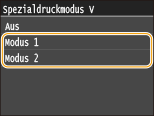
 |
|
Die Druckgeschwindigkeit wird langsamer, wenn Sie eine stärkere Verbesserung wählen.
|
Spezialdruckmodus Z
Je nach Papiertyp oder Umgebungsbedingungen können unscharfe Flecken auf Ausdrucken erscheinen. In diesem Fall kann die Einstellung dieser Option das Problem beheben. Der Verbesserungseffekt ist am schwächsten mit <Modus 1> und am stärksten mit <Modus 3>.
|
Aus
Modus 1
 Modus 2
Modus 3
|
<Menü>  <Justage/Wartung>
<Justage/Wartung>  <Spezielle Verarbeitung>
<Spezielle Verarbeitung>  <Spezialdruckmodus Z>
<Spezialdruckmodus Z>  Wählen Sie den Modus
Wählen Sie den Modus 

 <Justage/Wartung>
<Justage/Wartung>  <Spezielle Verarbeitung>
<Spezielle Verarbeitung>  <Spezialdruckmodus Z>
<Spezialdruckmodus Z>  Wählen Sie den Modus
Wählen Sie den Modus 

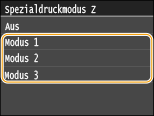
 |
|
Diese Option ist nur bei Ausdrucken im Kopiermodus wirksam.
Die Druckdichte wird heller, wenn Sie eine stärkere Verbesserung wählen. Sie kann aber dazu führen, dass Kanten weniger scharf und Details grober wiedergegeben werden.
Wenn das Problem trotz Einstellung dieser Option nicht behoben ist, setzen Sie <Spezialdruckmodus D> auf <Ein>. Spezialdruckmodus D
|
Spezialdruckmodus B
Streifen können auf Ausdrucken unmittelbar nach Austauschen der Tonerpatrone erscheinen, oder wenn Sie zum ersten Mal nach langer Zeit drucken. In diesem Fall kann die Einstellung dieser Option das Problem lösen. Der Verbesserungseffekt ist am schwächsten mit <Modus 1> und am stärksten mit <Modus 3>.
|
Aus
 Modus 1
Modus 2
Modus 3
|
<Menü>  <Justage/Wartung>
<Justage/Wartung>  <Spezielle Verarbeitung>
<Spezielle Verarbeitung>  <Spezialdruckmodus B>
<Spezialdruckmodus B>  Wählen Sie den Modus
Wählen Sie den Modus 

 <Justage/Wartung>
<Justage/Wartung>  <Spezielle Verarbeitung>
<Spezielle Verarbeitung>  <Spezialdruckmodus B>
<Spezialdruckmodus B>  Wählen Sie den Modus
Wählen Sie den Modus 


 |
|
Die Druckgeschwindigkeit wird langsamer, wenn Sie eine stärkere Verbesserung wählen.
|
Spezialdruckmodus C
Wenn empfangene Faxdokumente oder Berichte bzw. Listen gedruckt werden, können je nach Papiertyp oder Umgebungsbedingungen unscharfe Flecken auf Ausdrucken erscheinen. In diesem Fall kann die Einstellung dieser Option auf <Ein> das Problem lösen.
|
Aus
 Ein
|
<Menü>  <Justage/Wartung>
<Justage/Wartung>  <Spezielle Verarbeitung>
<Spezielle Verarbeitung>  <Spezialdruckmodus C>
<Spezialdruckmodus C>  <Ein>
<Ein> 

 <Justage/Wartung>
<Justage/Wartung>  <Spezielle Verarbeitung>
<Spezielle Verarbeitung>  <Spezialdruckmodus C>
<Spezialdruckmodus C>  <Ein>
<Ein> 

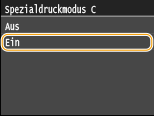
 |
|
Diese Option ist nur beim Drucken von Faxdokumenten oder Berichten bzw. Listen wirksam.
Wenn Sie diese Option auf <Ein> setzen, verringert sich die Druckgeschwindigkeit.
Wenn das Problem trotz Einstellung dieser Option nicht behoben ist, setzen Sie <Spezialdruckmodus D> auf <Ein>. Spezialdruckmodus D
|
Spezialdruckmodus D
Je nach Papiertyp oder Umgebungsbedingungen können Streifen auf Ausdrucken erscheinen. Die Einstellung dieser Option auf <Ein> kann das Problem beheben. Darüber hinaus wird durch Einstellung dieser Option auf <Ein> das Betriebsgeräusch während des Druckvorgangs reduziert.
|
Aus
 Ein
|
<Menü>  <Justage/Wartung>
<Justage/Wartung>  <Spezielle Verarbeitung>
<Spezielle Verarbeitung>  <Spezialdruckmodus D>
<Spezialdruckmodus D>  <Ein>
<Ein> 

 <Justage/Wartung>
<Justage/Wartung>  <Spezielle Verarbeitung>
<Spezielle Verarbeitung>  <Spezialdruckmodus D>
<Spezialdruckmodus D>  <Ein>
<Ein> 

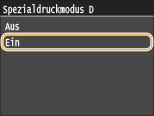
 |
|
Wenn Sie diese Option auf <Ein> setzen, verringert sich die Druckgeschwindigkeit.
|
Fixierbauteil reinigen
Reinigen Sie die Fixiereinheit nach dem Austauschen einer Tonerpatrone oder bei schwarzen Streifen im Ausdruck. Fixiereinheit
Zufuhr reinigen
Reinigen Sie die Zufuhrrollen, wenn Dokumente beim Durchlaufen der Zufuhr verschmutzt werden. Zufuhr